
进入草图环境
找到相关设置选项
草图首选项设置
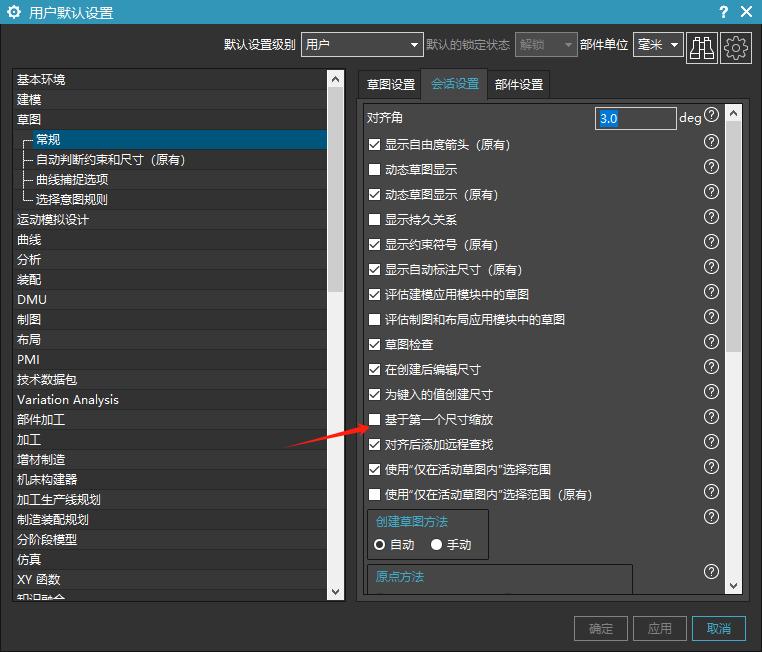
© 版权声明
1.版权归作者所有,未经允许请勿转载,
2.作者应对自己发布的内容负责,确保其不违反法律法规、社会公德和本论坛的规定。对于用户发布的违法、违规或不良内容,本网站有权进行删除、屏蔽等处理,并保留向相关部门举报的权利。
3.若有侵权站长联系删除。
2.作者应对自己发布的内容负责,确保其不违反法律法规、社会公德和本论坛的规定。对于用户发布的违法、违规或不良内容,本网站有权进行删除、屏蔽等处理,并保留向相关部门举报的权利。
3.若有侵权站长联系删除。
THE END
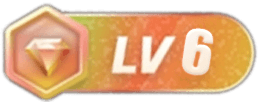

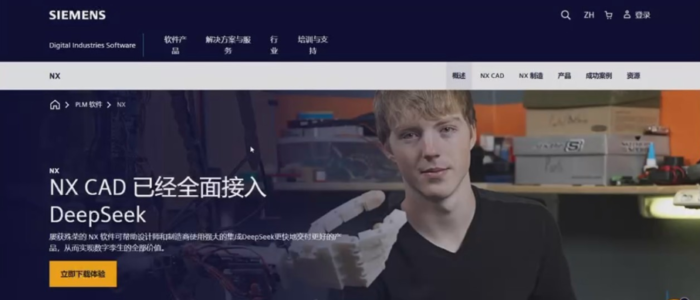
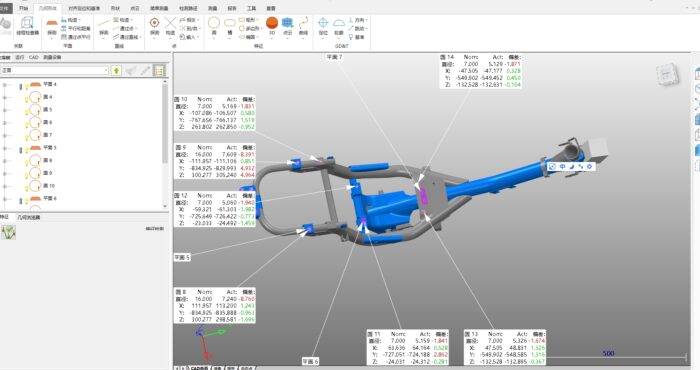










暂无评论内容